Восстановление visual c на виндовс 10
Иногда установка Visual Studio может повреждаться. Восстановление полезно для исправления широкого спектра проблем, возникающих во время установки, в том числе проблем с обновлением.
Когда целесообразно использовать восстановление
Используйте восстановление, если у вас возникли проблемы с:
- Полезными данными установки. Проблемы такого типа могут происходить при неудачной записи файла на диск, что приводит к его повреждению. В ходе восстановления вы сможете заново получить необходимые файлы.
- Загрузкой на стороне клиента. При условии, что вы устранили любые проблемы с подключением к Интернету или прокси-серверу.
- Обновлением Visual Studio. Процедура восстановления способна устранить многие распространенные проблемы с обновлением.
Нестабильное подключение к Интернету или проблема в службе Windows, например установщике Windows, может вызвать проблемы с установкой. В этих сценариях также может быть затронуто восстановление. Чтобы проверить наличие базовых проблем, просмотрите отчет об ошибках, созданный Visual Studio Installer.
При восстановлении Visual Studio сбрасывает пользовательские параметры и переустанавливает существующие сборки. Если у вас возникла проблема с продуктом, и восстановление ее не решает, создайте запрос в службу поддержки Visual Studio. Дополнительные сведения см. в статье Как сообщить о проблеме с Visual Studio или Visual Studio Installer.
Как выполнить восстановление
Найдите Visual Studio Installer на своем компьютере.
Например, на компьютере с юбилейным обновлением или более поздней версией Windows 10 нажмите кнопку Пуск и прокрутите список до буквы V, где расположен пункт Visual Studio Installer.
На некоторых компьютерах установщик Visual Studio может быть указан под буквой "M" — для Microsoft Visual Studio.
Кроме того, Visual Studio Installer можно найти в следующем расположении: C:\Program Files (x86)\Microsoft Visual Studio\Installer\vs_installer.exe
Откройте установщик, выберите Дополнительно и Восстановить.

При восстановлении Visual Studio среда будет сброшена. Локальные настройки, включая пользовательские расширения, установленные без повышения прав, параметры пользователя и профили, будут удалены. Ваши синхронизированные параметры, такие как темы, цвета и сочетания клавиш, будут восстановлены.
Параметр Восстановить отображается только для установленных экземпляров Visual Studio. Если вы не видите параметр Восстановить, скорее всего, что вы выбрали пункт Дополнительно в версии, которая указана в Visual Studio Installer как доступная вместо установленной.
Найдите Visual Studio Installer на своем компьютере.
В меню "Пуск" Windows можно выполнить поиск по запросу "установщик".

Кроме того, Visual Studio Installer можно найти в следующем расположении:
C:\Program Files (x86)\Microsoft Visual Studio\Installer\vs_installer.exe
Для продолжения работы может потребоваться обновление самого установщика. Если это так, следуйте инструкциям на экране.
В установщике найдите установленный у вас выпуск Visual Studio. Затем выберите Дополнительно и Восстановить.

Восстановление Visual Studio приведет к сбросу ее среды. Локальные настройки, включая пользовательские расширения, установленные без повышения прав, параметры пользователя и профили, будут удалены. Ваши синхронизированные параметры, такие как темы, цвета и настраиваемые сочетания клавиш, будут восстановлены.
Параметр Восстановить отображается только для установленных экземпляров Visual Studio. Если вы не видите параметр Восстановить, скорее всего, что вы выбрали пункт Дополнительно в версии, которая указана в Visual Studio Installer как доступная вместо установленной.
Найдите Visual Studio Installer на своем компьютере.
В меню "Пуск" Windows выполните поиск по запросу "установщик" и выберите в результатах Visual Studio Installer.

Кроме того, Visual Studio Installer можно найти в следующем расположении:
C:\Program Files (x86)\Microsoft Visual Studio\Installer\vs_installer.exe
Вам может быть предложено обновить Visual Studio Installer, прежде чем продолжить. Если это так, следуйте инструкциям на экране.
В Visual Studio Installer найдите установку Visual Studio, которую требуется восстановить. Затем выберите Восстановление из раскрывающегося меню Дополнительно.

Восстановление Visual Studio приведет к сбросу ее среды. Локальные настройки, включая пользовательские расширения, установленные без повышения прав, параметры пользователя и профили, будут удалены. Ваши синхронизированные параметры, такие как темы, цвета и настраиваемые сочетания клавиш, будут восстановлены.
Параметр Восстановление применяется к установленным экземплярам Visual Studio. Если вы не видите параметр Восстановление в раскрывающемся меню Дополнительно, возможно, открыта вкладка Доступные вместо Установленные Visual Studio Installer.
Техническая поддержка
Иногда возникают проблемы. Если установить Visual Studio не удается, воспользуйтесь пошаговыми указаниями в статье Устранение неполадок при установке и обновлении Visual Studio.

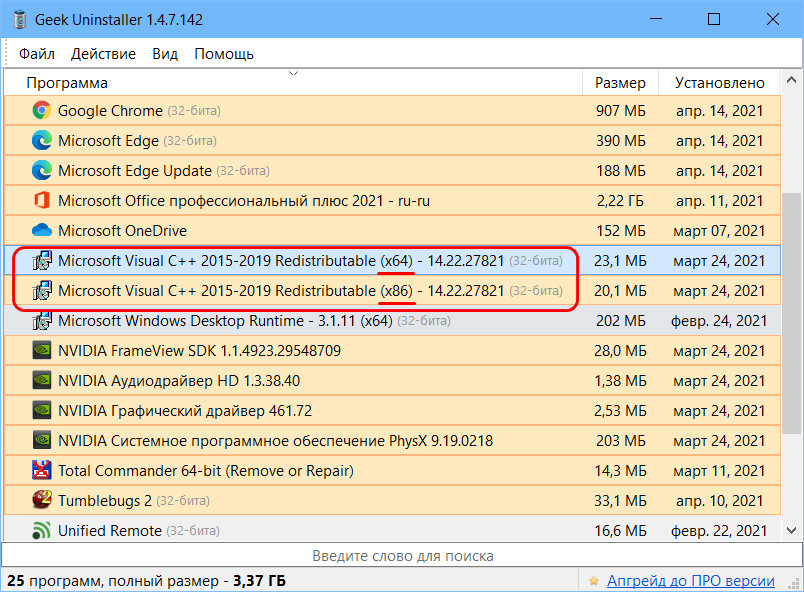
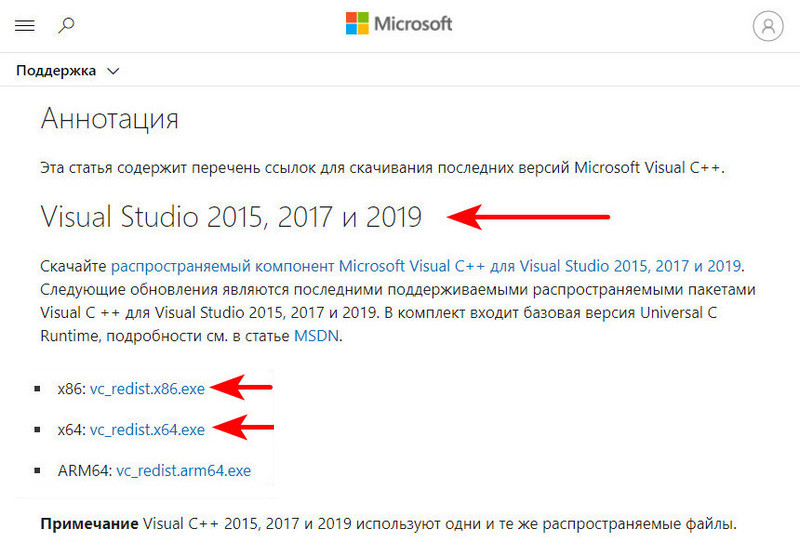

Комментарии (15)
Рекламный блок
Подпишитесь на рассылку
Навигация
Облако тегов
Архив статей
Сейчас обсуждаем
Владимир С.П.
Вам принципиален что ли этот AOMEI Backupper? Лично я уже 15 лет пользуюсь Acronis. Просто скачиваю
STAROGIL
admin, Добавлю, как я создал загрузочную USB флешку, которая оказалась нерабочей. При запуске AOMEI
vetalson46c
Гость DOOM
File:\Boot\BCD Error code:0xc000000F Доброго времени суток! Была довольно интересная проблема,
Grey3
Интересная статья! Жаль что малоприменимая в домашних условиях.
RemontCompa — сайт с огромнейшей базой материалов по работе с компьютером и операционной системой Windows. Наш проект создан в 2010 году, мы стояли у истоков современной истории Windows. У нас на сайте вы найдёте материалы по работе с Windows начиная с XP. Мы держим руку на пульсе событий в эволюции Windows, рассказываем о всех важных моментах в жизни операционной системы. Мы стабильно выпускаем мануалы по работе с Windows, делимся советами и секретами. Также у нас содержится множество материалов по аппаратной части работы с компьютером. И мы регулярно публикуем материалы о комплектации ПК, чтобы каждый смог сам собрать свой идеальный компьютер.
Наш сайт – прекрасная находка для тех, кто хочет основательно разобраться в компьютере и Windows, повысить свой уровень пользователя до опытного или профи.

1. Не удалялась Microsoft Visual C++.. В процессе удаления, появлялось окно с просьбой указать какой то файл, который находится на каком то виртуальном диске, который само собой не доступен и выставлен какой то путь. При удалении версии Microsoft Visual C++ 2012 окно ссылалось на Temp папку в которой лежал нужный .msi файл и после его выбора сообщалось о фейле. При удалении версии Microsoft Visual C++ 2005 просто выдавал какой то левый путь в папку с музыкой. Короче лолшто какой то..
2. Не получалось обновить.. При запуске установщика, было два варианта, удалить или восстановить. При выборе удалить, см. п. 1, при выборе восстановить, с незначительными различиями, но тоже п. 1
Почему мне потребовалось этим всем заниматься? Не запускался Skyrim. По косвенным признакам, все указывало на какие то проблемы с Microsoft Visual C++ и то, что с ним творилось во время попыток удаления/восстановления, это только подтвердили..
Опишу, как я эту проблему решил.
1. Удаление всех версий Microsoft Visual C++ через утилиту от Microsoft: MicrosoftFixit.ProgramInstallUninstall
Под спойлером, подробное описание.
Если не удаляются установленные на вашей системе Microsoft Visual C++, то воспользуйтесь утилитой MicrosoftFixit.ProgramInstallUninstall, для их удаления.
- Microsoft Visual C++ 2005 Redistributable - x86 8.0.50727.42 False
- Microsoft Visual C++ 2005 Redistributable - x86 8.0.50727.4053 False
- Microsoft Visual C++ 2005 Redistributable - x86 8.0.51011 False
- Microsoft Visual C++ 2005 Redistributable - x86 8.0.56336 False
- Microsoft Visual C++ 2005 Redistributable - x86 8.0.57103 False
- Microsoft Visual C++ 2005 Redistributable - x86 8.0.58299 False
- Microsoft Visual C++ 2005 Redistributable - x86 8.0.59193 False
- Microsoft Visual C++ 2005 Redistributable - x86 8.0.61001
- Microsoft Visual C++ 2008 Redistributable - x86 9.0.21022 False
- Microsoft Visual C++ 2008 Redistributable - x86 9.0.21022.0 False
- Microsoft Visual C++ 2008 Redistributable - x86 9.0.21022.218 False
- Microsoft Visual C++ 2008 Redistributable - x86 9.0.30411 False
- Microsoft Visual C++ 2008 Redistributable - x86 9.0.30729 False
- Microsoft Visual C++ 2008 Redistributable - x86 9.0.30729.0 False
- Microsoft Visual C++ 2008 Redistributable - x86 9.0.30729.17 False
- Microsoft Visual C++ 2008 Redistributable - x86 9.0.30729.4048 False
- Microsoft Visual C++ 2008 Redistributable - x86 9.0.30729.4148.0 False
- Microsoft Visual C++ 2008 Redistributable - x86 9.0.30729.4148 False
- Microsoft Visual C++ 2008 Redistributable - x86 9.0.30729.5570 False
- Microsoft Visual C++ 2008 Redistributable - x86 9.0.30729.6161
- Microsoft Visual C++ 2010 Redistributable - x86 10.0.30319 False
- Microsoft Visual C++ 2010 Redistributable - x86 10.0.40219
- Microsoft Visual C++ 2012 Redistributable - x86 11.0.50727 False
- Microsoft Visual C++ 2012 Redistributable - x86 11.0.51106 False
- Microsoft Visual C++ 2012 Redistributable - x86 11.0.60610 False
- Microsoft Visual C++ 2012 Redistributable - x86 11.0.61030
- Microsoft Visual C++ 2013 Redistributable - x86 12.0.21005 False
- Microsoft Visual C++ 2013 Redistributable - x86 12.0.30501 False
- Microsoft Visual C++ 2013 Redistributable - x86 12.0.40649
- Microsoft Visual C++ 2015 Redistributable - x86 14.0.24210
- Microsoft Visual C++ 2005 Redistributable - x64 8.0.50727.42 False
- Microsoft Visual C++ 2005 Redistributable - x64 8.0.50727.4053 False
- Microsoft Visual C++ 2005 Redistributable - x64 8.0.51011 False
- Microsoft Visual C++ 2005 Redistributable - x64 8.0.56336 False
- Microsoft Visual C++ 2005 Redistributable - x64 8.0.57102 False
- Microsoft Visual C++ 2005 Redistributable - x64 8.0.58298 False
- Microsoft Visual C++ 2005 Redistributable - x64 8.0.59192 False
- Microsoft Visual C++ 2005 Redistributable - x64 8.0.61000
- Microsoft Visual C++ 2008 Redistributable - x64 9.0.21022 False
- Microsoft Visual C++ 2008 Redistributable - x64 9.0.21022.0 False
- Microsoft Visual C++ 2008 Redistributable - x64 9.0.21022.218 False
- Microsoft Visual C++ 2008 Redistributable - x64 9.0.30411 False
- Microsoft Visual C++ 2008 Redistributable - x64 9.0.30729 False
- Microsoft Visual C++ 2008 Redistributable - x64 9.0.30729.0 False
- Microsoft Visual C++ 2008 Redistributable - x64 9.0.30729.17 False
- Microsoft Visual C++ 2008 Redistributable - x64 9.0.30729.4048 False
- Microsoft Visual C++ 2008 Redistributable - x64 9.0.30729.4148.0 False
- Microsoft Visual C++ 2008 Redistributable - x64 9.0.30729.4148 False
- Microsoft Visual C++ 2008 Redistributable - x64 9.0.30729.5570 False
- Microsoft Visual C++ 2008 Redistributable - x64 9.0.30729.6161
- Microsoft Visual C++ 2010 Redistributable - x64 10.0.30319 False
- Microsoft Visual C++ 2010 Redistributable - x64 10.0.40219
- Microsoft Visual C++ 2012 Redistributable - x64 11.0.50727 False
- Microsoft Visual C++ 2012 Redistributable - x64 11.0.51106 False
- Microsoft Visual C++ 2012 Redistributable - x64 11.0.60610 False
- Microsoft Visual C++ 2012 Redistributable - x64 11.0.61030
- Microsoft Visual C++ 2013 Redistributable - x64 12.0.21005 False
- Microsoft Visual C++ 2013 Redistributable - x64 12.0.30501 False
- Microsoft Visual C++ 2013 Redistributable - x64 12.0.40649
- Microsoft Visual C++ 2015 Redistributable - x64 14.0.24210
/ShowFalse - отображение заглушек (False) в "Установка и Удаление программ" (Работает только при установке Microsoft Visual C++ Redistributable Package). Ключ не чувствителен к регистру.
/WithOutVC05 - установка без Microsoft Visual C++ 2005 Redistributable Package. Ключ не чувствителен к регистру.
/WithOutVC08 - установка без Microsoft Visual C++ 2008 Redistributable Package. Ключ не чувствителен к регистру.
/WithOutVC10 - установка без Microsoft Visual C++ 2010 Redistributable Package. Ключ не чувствителен к регистру.
/WithOutVC12 - установка без Microsoft Visual C++ 2012 Redistributable Package. Ключ не чувствителен к регистру.
/WithOutVC13 - установка без Microsoft Visual C++ 2013 Redistributable Package. Ключ не чувствителен к регистру.
/WithOutVC15 - установка без Microsoft Visual C++ 2015 Redistributable Package. Ключ не чувствителен к регистру.
/DisableVssOff - установка Microsoft Visual C++ Redistributable Package без отключения vss-службы. По-умолчанию vss-служба отключается для ускорения установки. Ключ не чувствителен к регистру.
/DisableWuauServStop - установка Microsoft Visual C++ Redistributable Package без остановки wuauserv-службы. По-умолчанию wuauserv-служба останавливается для ускорения установки. Ключ не чувствителен к регистру.
/GetListProg - получение списка установленных программ в операционной системе, без последующей установки Microsoft Visual C++ Redistributable Package. Этот ключ актуален для тех, кто хочет посмотреть установлены ли заглушки (False). Ключ не чувствителен к регистру.
/DelVC05 - удаление ранее установленных Microsoft Visual C++ 2005 Redistributable Package, без последующей установки Microsoft Visual C++ Redistributable Package. Ключ не чувствителен к регистру.
/DelVC08 - удаление ранее установленных Microsoft Visual C++ 2008 Redistributable Package, без последующей установки Microsoft Visual C++ Redistributable Package. Ключ не чувствителен к регистру.
/DelVC10 - удаление ранее установленных Microsoft Visual C++ 2010 Redistributable Package, без последующей установки Microsoft Visual C++ Redistributable Package. Ключ не чувствителен к регистру.
/DelVC12 - удаление ранее установленных Microsoft Visual C++ 2012 Redistributable Package, без последующей установки Microsoft Visual C++ Redistributable Package. Ключ не чувствителен к регистру.
/DelVC13 - удаление ранее установленных Microsoft Visual C++ 2013 Redistributable Package, без последующей установки Microsoft Visual C++ Redistributable Package. Ключ не чувствителен к регистру.
/DelVC15 - удаление ранее установленных Microsoft Visual C++ 2015 Redistributable Package, без последующей установки Microsoft Visual C++ Redistributable Package. Ключ не чувствителен к регистру.
Грубо говоря, тут все в одном месте. По ходу установки, она удаляет старые версии (но у меня удаления не проходили). Все. Установка данного пакета полностью решили все проблемы :)
К сожалению, единого метода решения для ошибки «Microsoft Visual C++ Runtime Library» нет, так как причины могут быть разными: отсутствующие или поврежденные компоненты системы, влияние сторонних служб и программ, в некоторых случаях — ошибки в самой запускаемой программе (особенно если она была написана вами лично).
Язык программ, не поддерживающих Юникод и пути к папкам с программой
Этот способ решения часто оказывается результативным для пользователей с русскоязычными версиями Windows 10, 8.1 или Windows 7, при условии, что ошибка Microsoft Visual C++ Runtime Library вызывается какой-то сторонней программой, а не системными компонентами, такими как explorer.exe или SystemSettings.exe.

- Если запускаемая игра или программа (или её установщик) находится в папке, путь к которой содержит кириллицу (русские буквы), перенесите её в другое расположение или переименуйте папку, попробуйте запустить. Например, если ваше имя пользователя на русском языке, а файл запускается из папки «Загрузки», то полный путь к ней будет иметь види это может послужить причиной ошибки.
- Зайдите в Панель управления (в Windows 10 панель управления можно открыть через поиск на панели задач) — Региональные стандарты, откройте вкладку «Дополнительно» и в разделе «Язык программ, не поддерживающих Юникод» нажмите «Изменить язык системы». Выберите «Английский (США)», примените настройки и перезагрузите компьютер, затем проверьте, решило ли это проблему.
Обратите внимание, что второй метод может решить проблему, но при этом сделать так, что программа или игра будет запускаться на английском языке — обычно в этом случае достаточно найти соответствующую настройку в самой программе, чтобы вернуть русский язык.
Здесь присутствует один нюанс: обычно мы не знаем, какие именно из многочисленных наборов распространяемых компонентов Microsoft Visual C++ послужил причиной проблемы, а потому я рекомендую следующих подход их переустановки:
Если указанные шаги не решили проблему, выполните следующие шаги:
Драйверы видеокарты и DirectX
После установки драйверов, DirectX и перезагрузки компьютера, проверьте, была ли решена проблема.
Дополнительные методы решения проблемы
- Удалить программы, установленные непосредственно перед появлением ошибки. По отзывам, причиной может быть самое разное стороннее ПО, среди примеров: Intel True Key, программы принтеров HP, антивирусы.
- Использовать точки восстановления системы при их наличии.
- Выполнить чистую загрузку (не путать с установкой) Windows. Если при чистой загрузке ошибка исчезает, то причина — какие-то программы в автозагрузке или сторонние службы. Можно включать их группами, пока не выявим, что именно вызывает ошибку. Как именно выполнить чистую загрузку описано в инструкции Чистая загрузка Windows. .
- Отдельная инструкция для этой же ошибки с кодом R6025 pure virtual function call
Ещё один вариант, для случая, когда ошибку вызывает какой-то системный процесс — создать нового пользователя Windows (лучше, если будет использовано имя на латинице), зайти в систему под ним и проверить, сохраняется ли ошибка у этого пользователя.
Видео инструкция
Надеюсь, проблема была решена. Если это так, буду благодарен комментарию, в котором вы расскажете, что именно оказалось причиной в вашем случае — это может помочь другим пользователям, столкнувшимся с ошибкой.
А вдруг и это будет интересно:
28.01.2021 в 22:31
Есть вопрос к вам по поводу купленного самсунг 980 про и материнки гигабайт аорус мастер z390 так вот нету ни в одной программе ни информации про смарт ни трим ни Ncq ни остального только есть немного инфы в меджикан. у людей на ютюбе эта информация есть
29.01.2021 в 14:49
10.07.2021 в 12:06
В статью можно добавить sxtrace как один из способов.
У меня прога на работе требует vc++ x86 2005ые, но их оказывается есть несколько версий, и с помощью sxtrace можно точно узнать версию требуемой библиотеки.
Читайте также:


